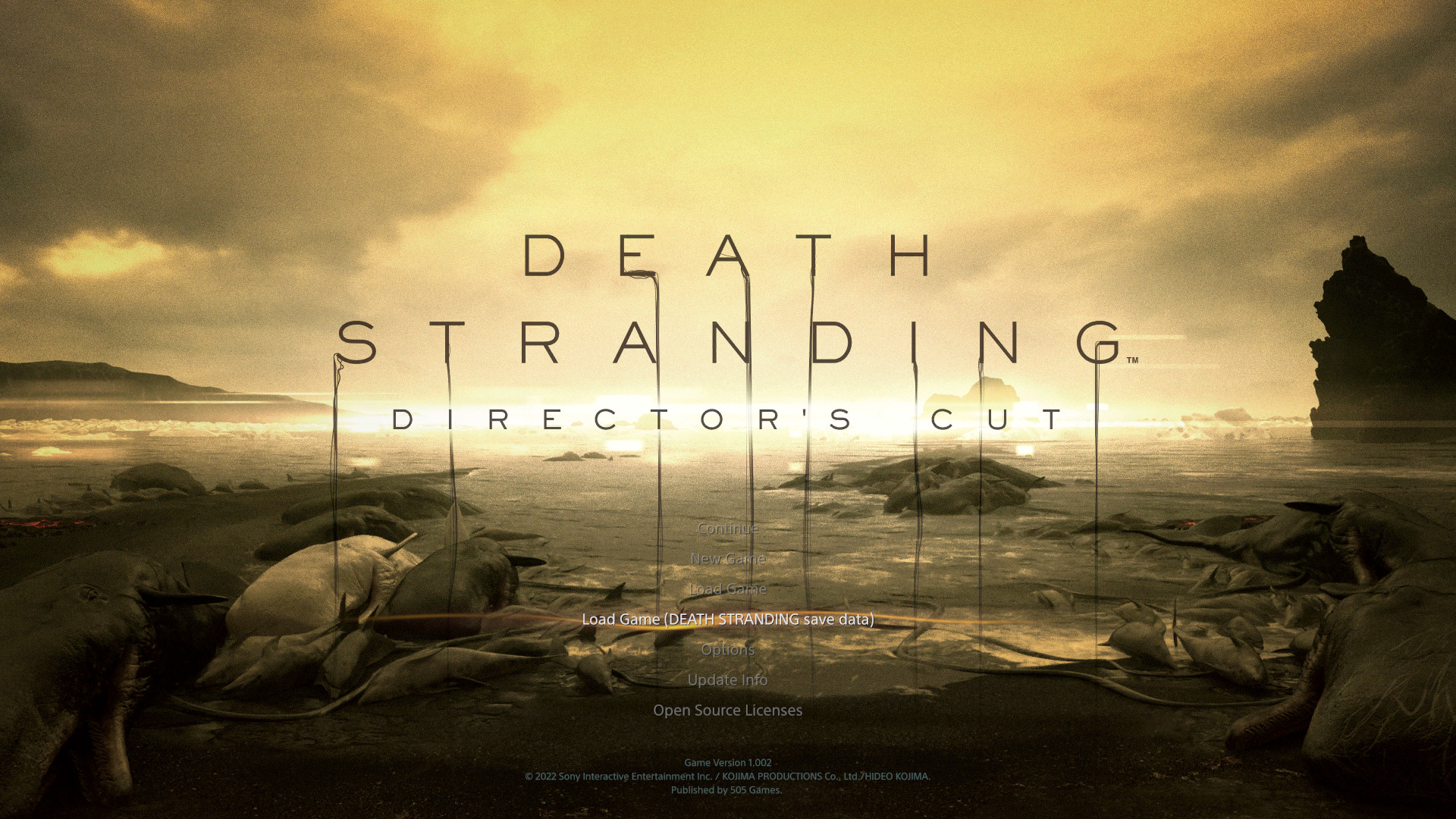DEATH STRANDING(デススト)をSteamDeckではじめよう!と思っている場合は、とりあえずディレクターズカット版のDEATH STRANDING DIRECTOR’S CUTを購入し、そちらから始めるのが一番良いと思います。
通常版からディレクターズカット版に移行する際に、セーブデータを引き継ぐのにちょっと戸惑い、苦労しました。こういったところがスチームデックぅ・・・って感じですね。
ということで、今回この記事を通じて、『デスストにおけるセーブデータ移行』、『スチームデックのセーブデータの場所』をご紹介するので、困っている人だけでなく、スチームデックでデスストをやろうと思っている方、スチームデック本体を気になっている方も参考にしてみてください。
デスストランディングのセーブデータについて
近頃のゲームは通常版からアップグレード版へは無料アップデートやDLCダウンロードなどにより行われることが多い印象ですが、
デスストランディングはPC(Steam)版においても珍しく、通常版とディレクターズカット版、それぞれ独立したタイトルとして存在しています。
なのでセーブデータを引き継ぐには
①通常版で引き継ぎ用のセーブデータを作成(セーブデータのアップコンバート)
②ディレクターズカット版で引き継ぎ用のセーブデータを読み込む
という方法を取らなければいけません。
しかしSteamDeckではLinuxで動かしているという関係、フォルダの場所の特殊性から、表記通りに引き継ぐことはできず、なかなか苦戦しました。
スチームデックのセーブデータの場所について
SteamDeckでは、Protonという互換レイヤーを使用して、WindowsのゲームをLinux(SteamOS)で動かしています。
なのでフォルダ構成はいわゆる普通のWindowsと同じものではありません。
セーブデータの場所を簡単に言うと、
Windows:Cドライブの中にゲーム用フォルダがあり、セーブデータ
SteamDeck:Linux上のフォルダの中にゲームフォルダがあり、その中にWindowsの仮想Cドライブ、その中にゲーム用フォルダがあり、セーブデータ
のように構成されています。つまり、各ゲームごとにそれぞれ別のWindowsゲームフォルダが構成されている感じですね。
なのでデスストの引き継ぎでは、その複雑なフォルダ構成を参照することができず、引き継ぎできないという事になってしまっているようです。
デスストのセーブデータを引き継ぐ方法
ということで、セーブデータを引き継ぐには2種類方法があります。まぁ2種類と言っても、SteamDeckだけで引き継ぐ方法は1種類しか無いので、実質1種類。
Windowsで引き継ぐ
正直これが一番楽です。ただし、WindowsPCを持っていればということではありますが・・・。
所有しているWindowsPCにデスストランディングの通常版とディレクターズカット版を両方インストールし、普通に引き継ぐといった方法です。
これであれば特別難しい操作は必要なく、ゲーム内で引き継ぐことが可能です。
問題点としてあげると、最初に挙げたようにWindowsPCを所持していないと不可能な上、デスストランディングの通常版とディレクターズカット版両方をインストールする必要がある(セーブデータのアップコンバート後であれば大丈夫そうだが、インポートが終わるまで通常版削除しないのを推奨)
ので、容量とインストールする時間が結構必要です。
SteamDeckで引き継ぐ
さて、ここからが本題で、PCを使わずSteamDeckだけで引き継ぎをしていきます。より具体的に、スクショ画像を交えて解説します。最初は上記で記した方法と同じなので、セーブデータアップコンバート済みの方はスキップしてください。
セーブデータのアップコンバートを行う
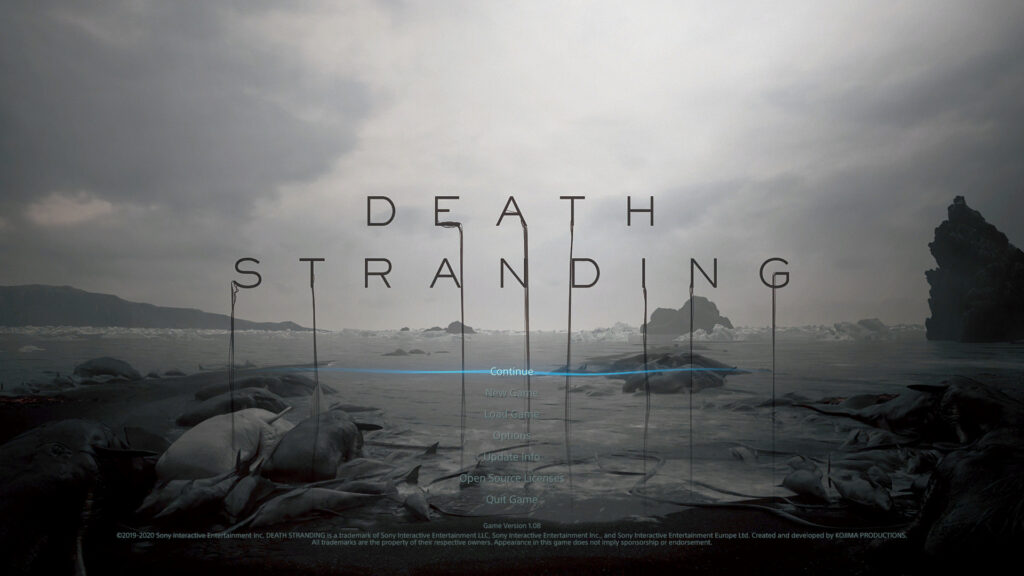
▲デススト通常版を起動し、引き継ぎたいデータをロードする

▲施設の配送端末の前でメニュー画面を開く

▲システム→セーブデータのアップコンバートを選択し、アップコンバートを行い、終了する
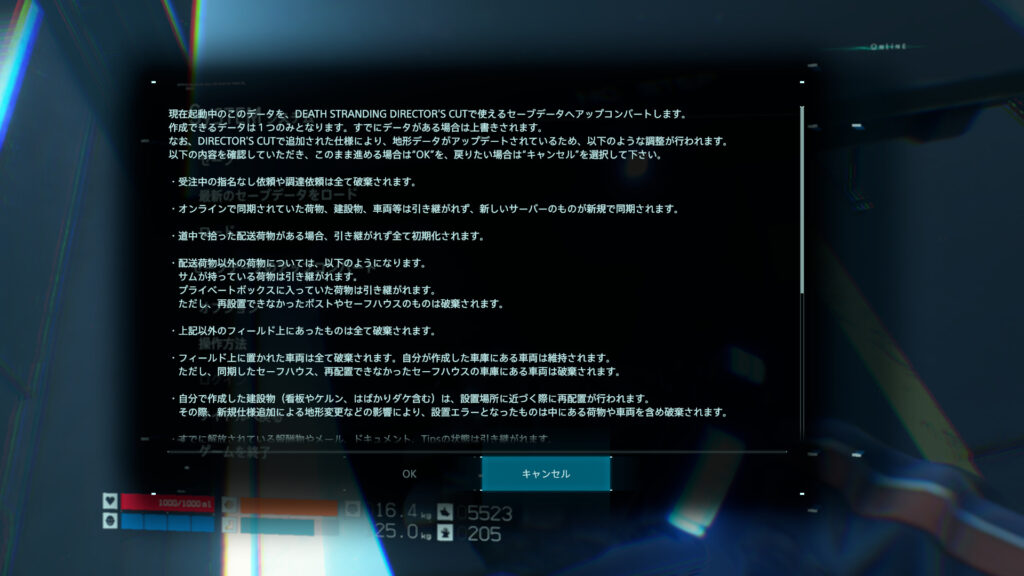
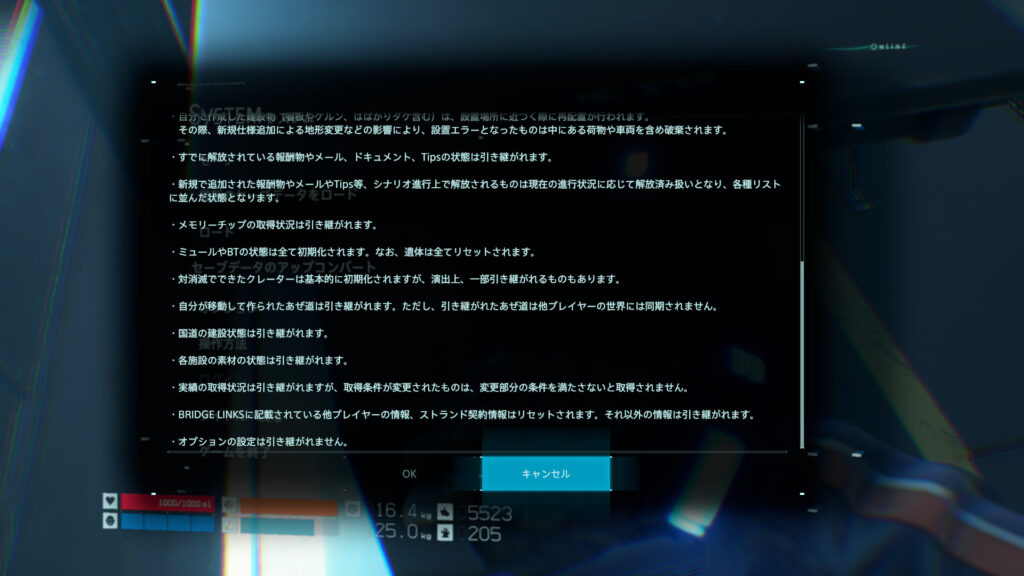
▲アップコンバート時の注意事項。私はこれに気付かずバイクをロストしました。
デスクトップモードでの操作
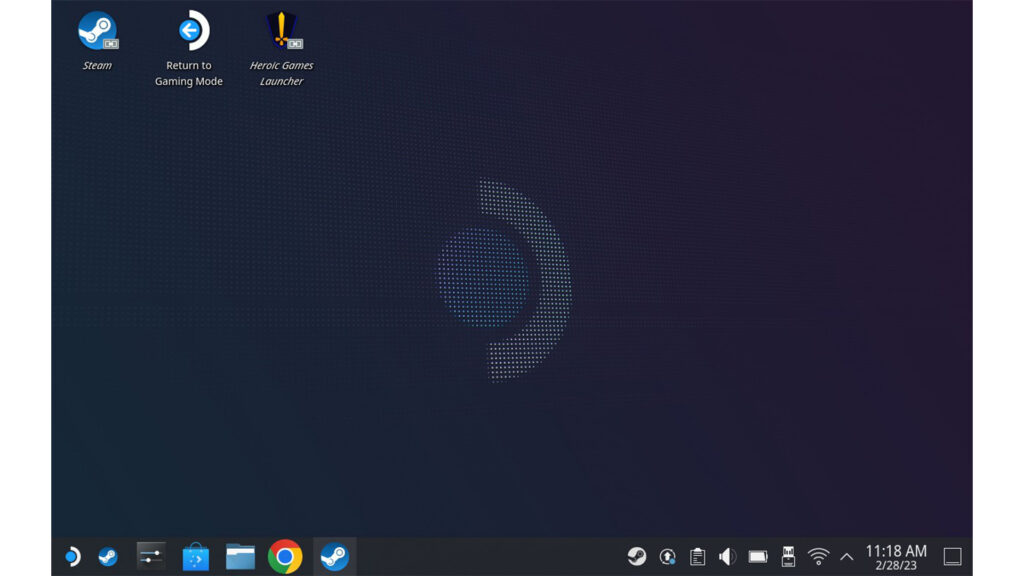
▲SteamDeckを電源ボタン長押し、もしくはSteamボタンの電源タブからデスクトップモードに切り替えます
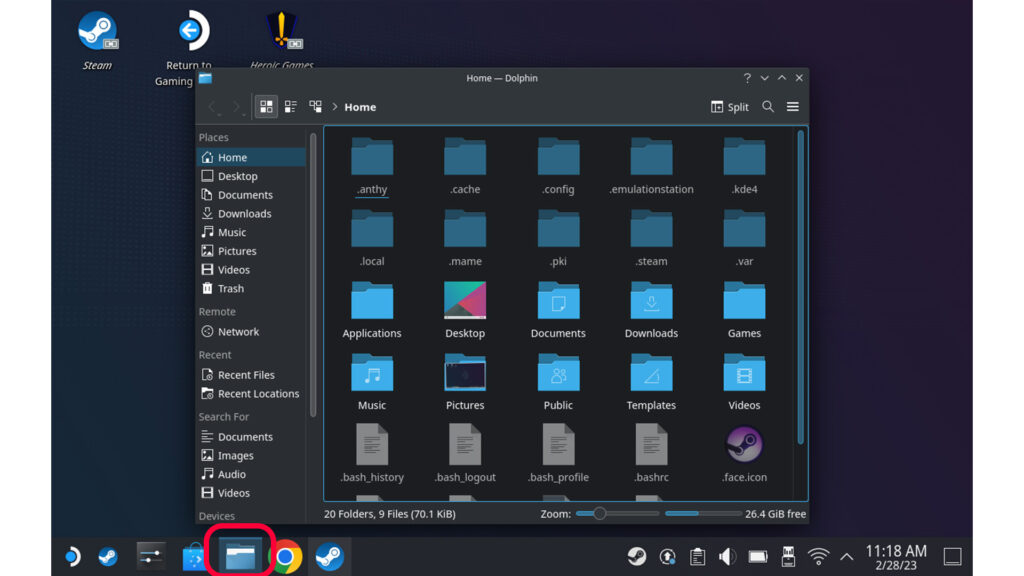
▲フォルダアイコンをクリックし、ファイラーアプリ(Dolphin)を開きます
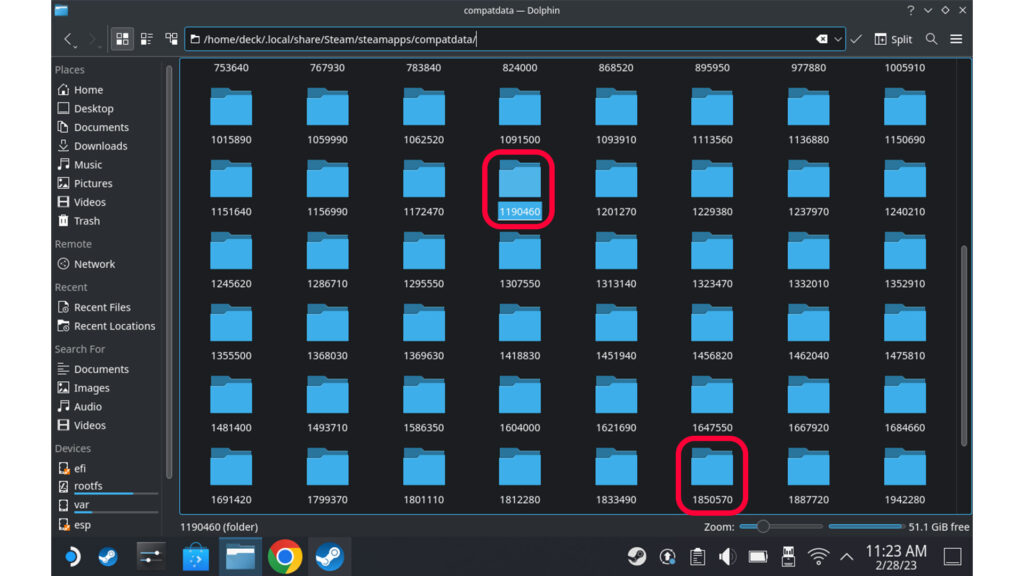
▲/Home/.local/share/steam/steamapps/compatdata/
にたどり着きます。この数字の羅列が各ゲームで、
デスストランディング通常版:1190460
デスストランディングディレクターズカット版:1850570
となっています。この中にセーブデータが入っているので、
~/1190460/pfx/drive_c/users/steamuser/AppData/Local/KojimaProductions
の中にあるの中にある DeathStranding フォルダを右クリック(もしくはL2ボタン)でcopyを選択し、コピーします。
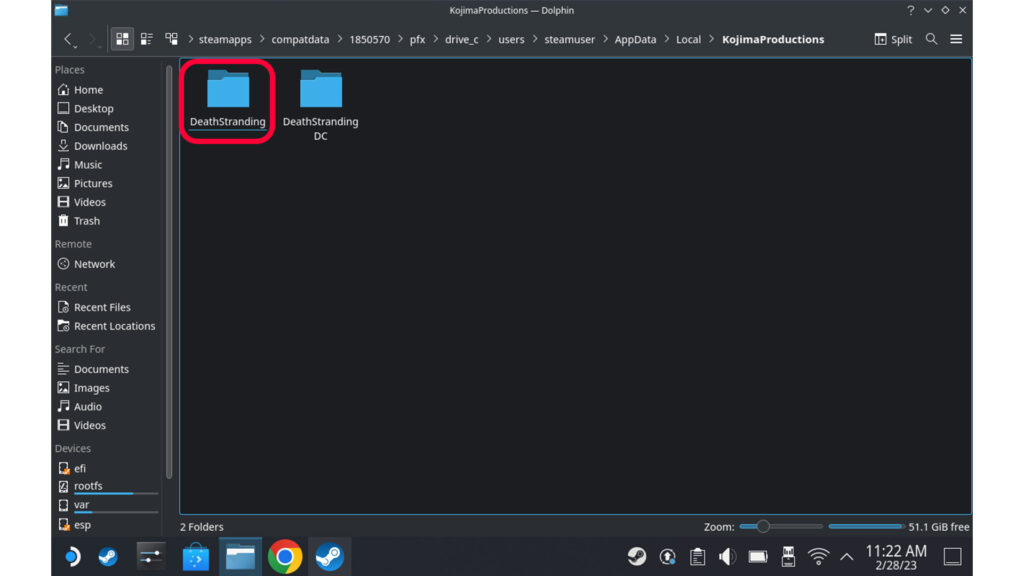
・~/1850570/pfx/drive_c/users/steamuser/AppData/Local/KojimaProductions
のに移動して、同じく右クリックでpaste、上書き保存します。
・ゲーミングモードのアイコンをクリックしてメインメニューに戻ります。
ディレクターズカット版を起動し、読み込む
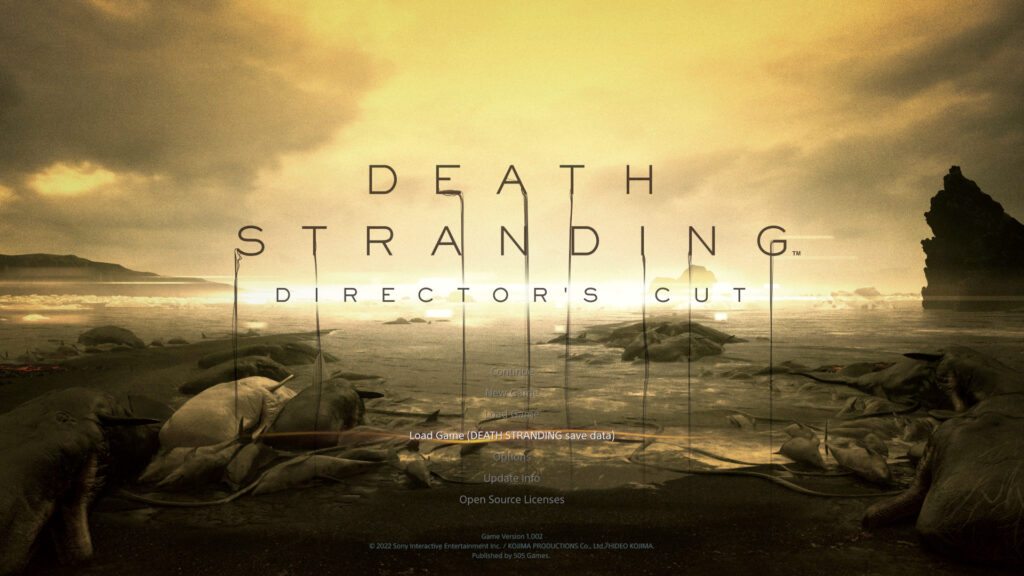
▲ディレクターズカット版を起動し、Load Gameを選択
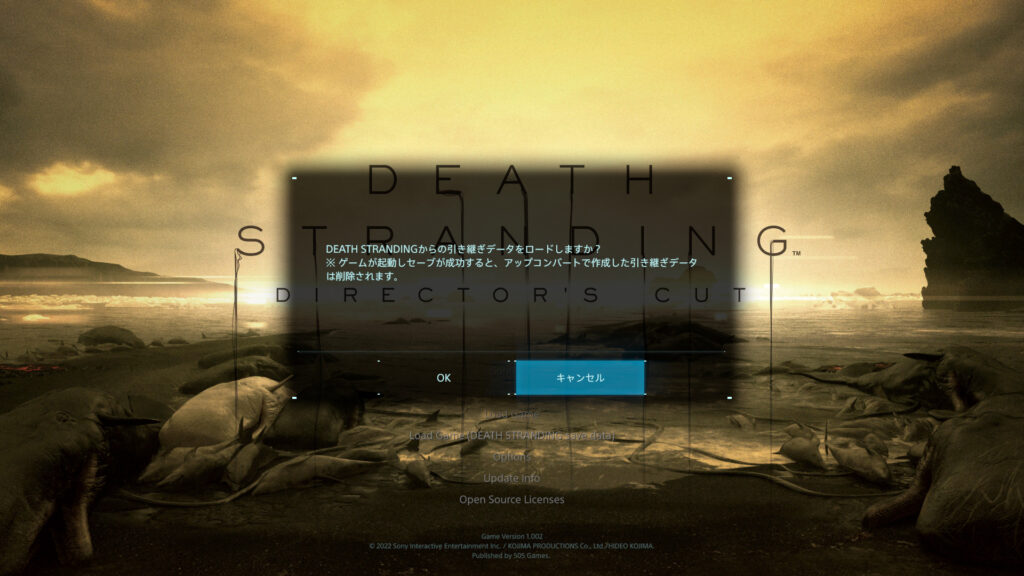
▲セーブデータを読み込めば引き継ぎ完了です。
フォルダの階層が深く、人によってはハードルを高く感じてしまうかもしれませんが、手順としてはさほど難しいわけではないので、デックユーザーでデスストを引き継ぎたい人は是非試してみてください。